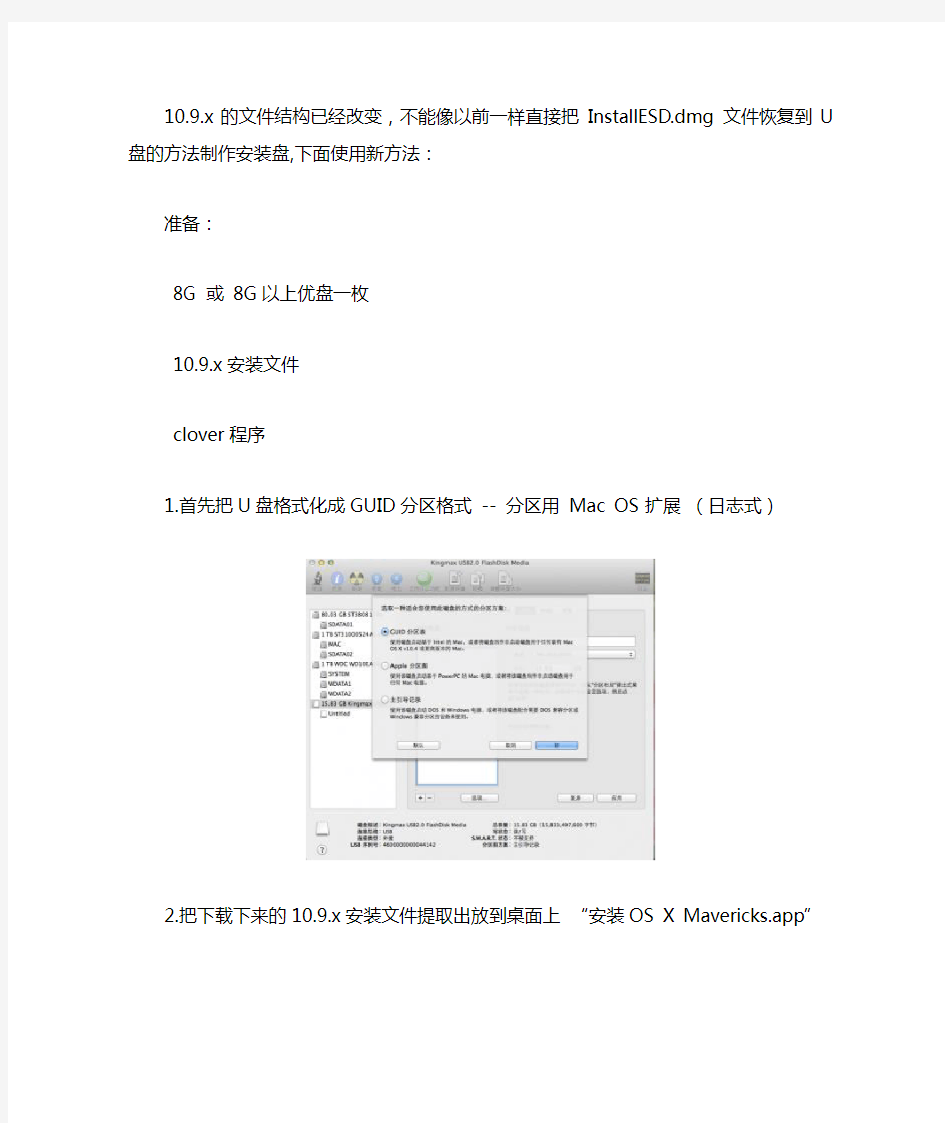
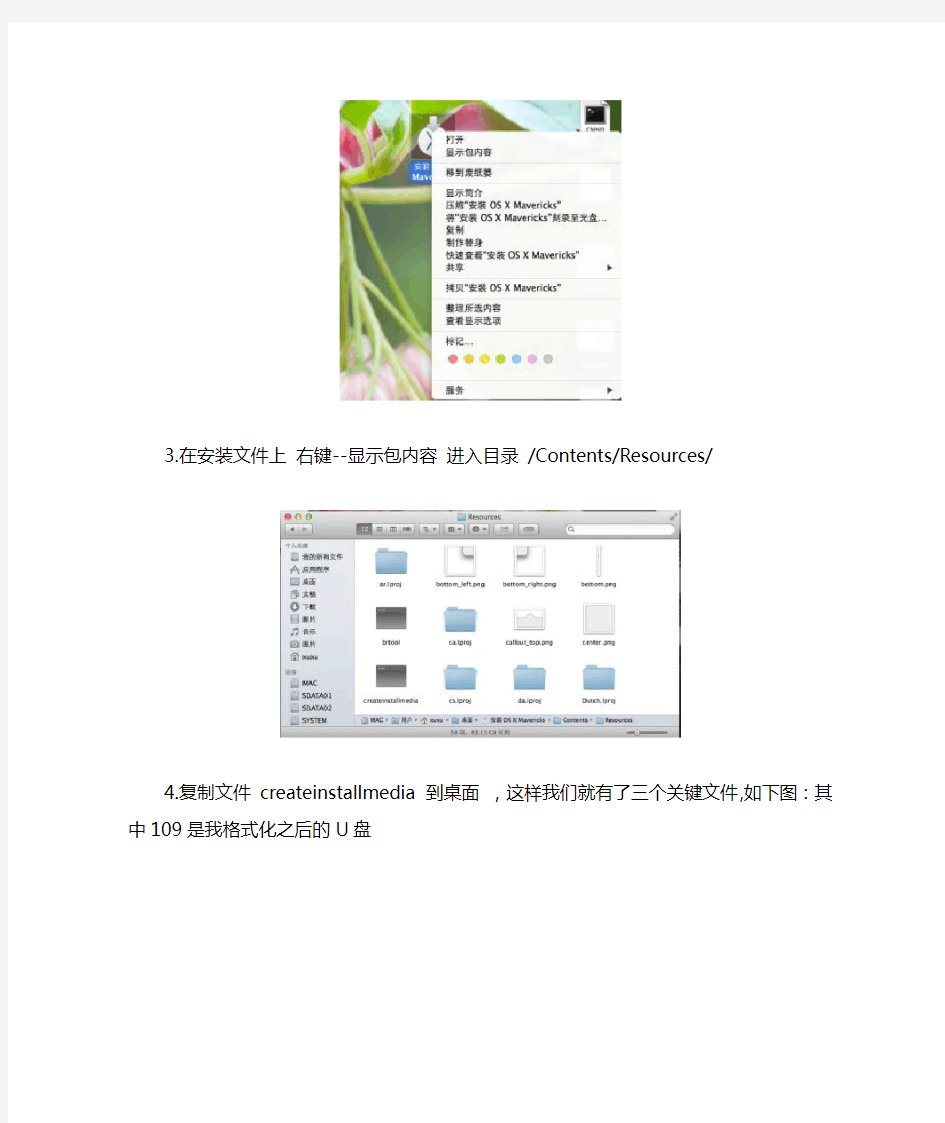
10.9.x的文件结构已经改变,不能像以前一样直接把InstallESD.dmg文件恢复到U盘的方法制作安装盘,下面使用新方法:
准备:
8G 或 8G以上优盘一枚
10.9.x安装文件
clover程序
1.首先把U盘格式化成GUID分区格式 -- 分区用 Mac OS 扩展(日志式)
2.把下载下来的10.9.x安装文件提取出放到桌面上“安装OS X Mavericks.app”
3.在安装文件上右键--显示包内容进入目录 /Contents/Resources/
4.复制文件 createinstallmedia 到桌面,这样我们就有了三个关键文件,如下图:其中109是我格式化之后的U盘
5.在实用工具中打开“终端”,敲入“sudo -s”(不含引号),并回车,按照提示输入密码(输入的密码在终端里面是不显示的),输入完成以后,看见最后一
行显示“bash-3.2#”
6. 敲入命令:/Users/xuxu/Desktop/createinstallmedia --volume
/Volumes/109 --applicationpath /Users/xuxu/Desktop/Install\ OS\ X\ Mavericks.app [--force]
解释:/Users/用户名/路径名/createinstallmedia --volume
/Volumes/U盘名称\1 --applicationpath /Users/用户名/路径名/Install\ OS\ X\ Mavericks.app [--force]
按照上面格式书写:
1.拖桌面的文件“createinstallmedia”到终端
2.敲“空格“
3.然后敲 "--volume" (无引号)
4.敲“空格”
5.拖桌面U盘“109”到终端
6.敲“空格”
7.然后敲“--applicationpath“
8.敲”空格“
9.拖桌面“安装OS X Mavericks.app“ 到终端
10.敲”空格“
11.然后敲“ [--force]“
12.敲“回车”
这时候会问你 If you wish to continue type (Y) then press return:
敲入Y
然后就等待吧。。。
制作完成后,安装Clover的引导文件,手动或自动,用自己喜欢的方法安装就行。
通过以上方法得到U盘的安装方式和以前10.8的一样。
另外需要注意一点,如果是通过10.8系统升级上来的10.9,在用此盘从新安装的时候,需要先用此安装盘进入安装界面,然后用磁盘工具格式化 mac os 所在的系统分区,重启,再一次进入就可以正常安装了。